Designul vizual al conținutului tău joacă un rol crucial, în special pe platforme precum Pinterest. Dacă dorești să creezi poze și videoclipuri atractive, Canva este o unealtă excelentă. În acest tutorial vei învăța cum să găsești poze și videoclipuri în Canva, cum să le editezi și cum să îți încarci propriile fișiere media. Bucură-te de îmbogățirea designurilor tale cu o varietate de resurse!
Cel mai important insights
- Puteți găsi o varietate de poze și videoclipuri gratuite și plătite în Canva.
- Interfața utilizatorului permite trage și plasează ușor și ajustări extinse.
- Fiți atenți la utilizarea conținutului încărcat: folosiți doar conținuturile pentru care dețineți drepturile.
Ghid pas cu pas
Găsirea și selectarea pozelor
Pentru a începe cu pozele în Canva, navigați pur și simplu în bara principală către „Poze“. Acolo veți găsi o gamă largă de fotografii reale de la camere, ideale pentru designurile dvs. Cele mai multe dintre aceste imagini sunt gratuite și sunt etichetate ca „gratis“ atunci când plasați mouse-ul peste ele.
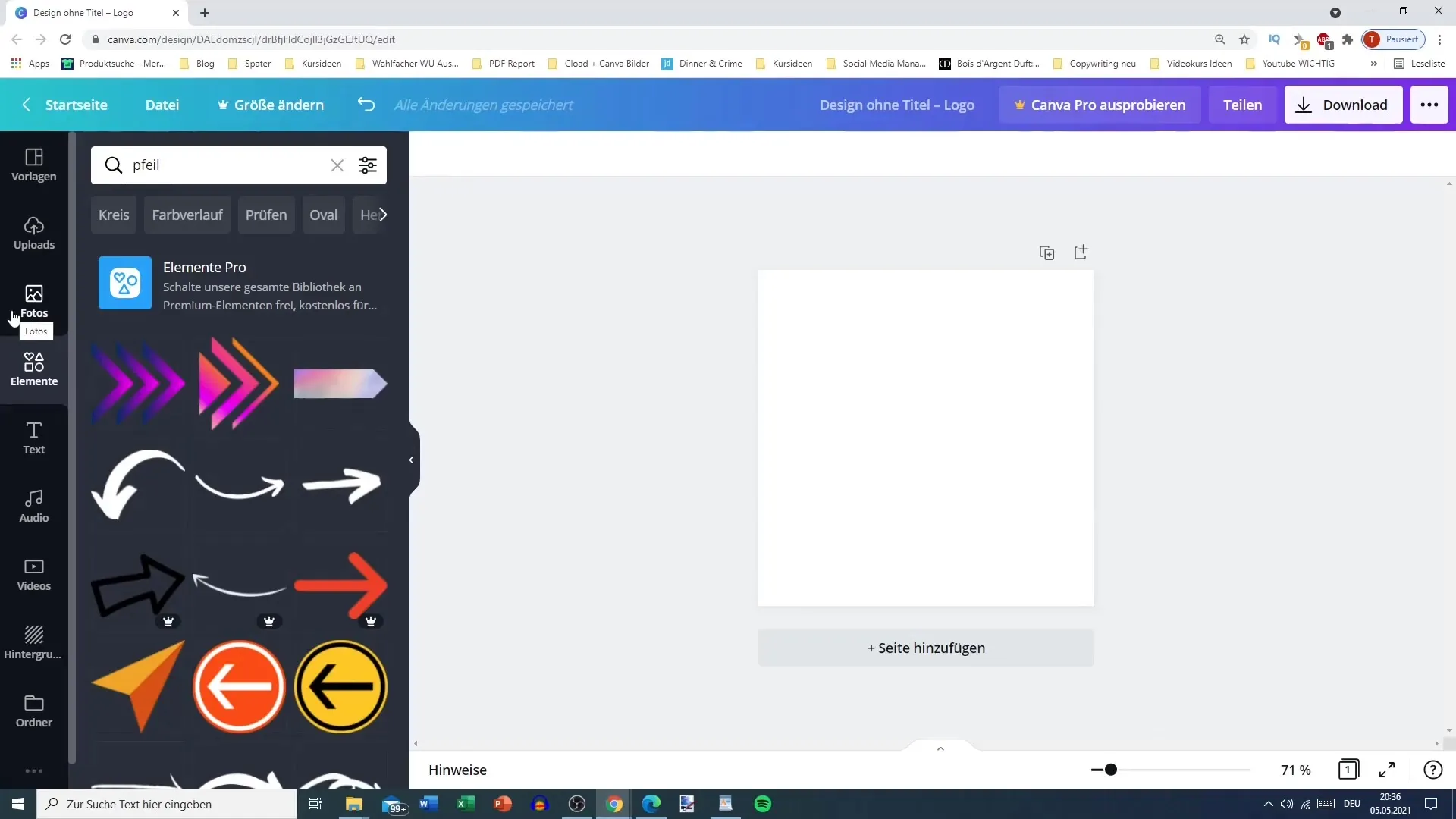
Odată ce ați găsit o imagine potrivită, faceți clic pe ea. Aceasta va fi inserată în designul dvs. în dimensiunea originală. Puteți muta imaginea și să o adaptați la designul dvs. după cum doriți.
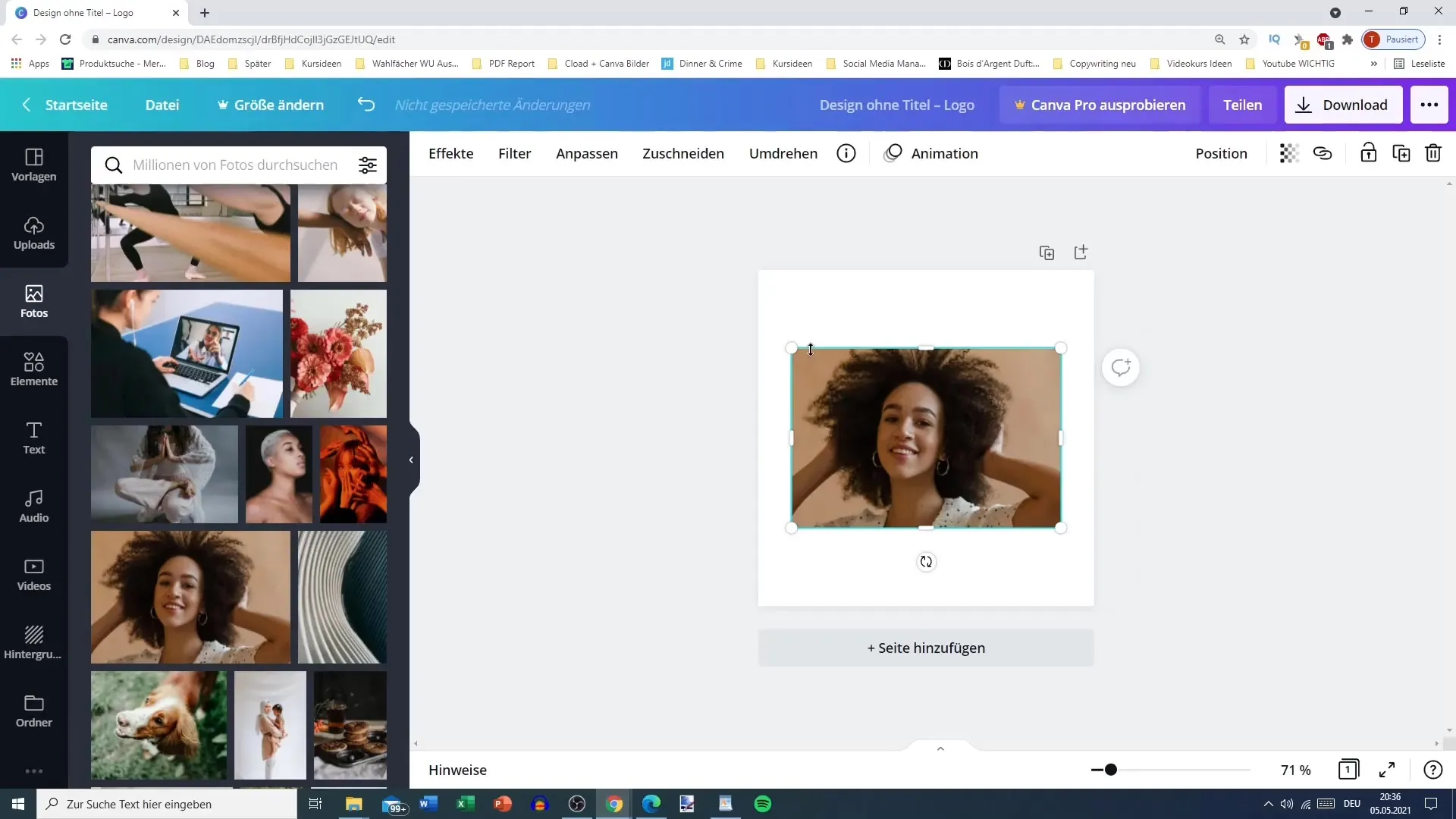
Adaptarea imaginilor
Un mic truc pentru a schimba poziția imaginii este să faceți dublu clic pe ea. Astfel, puteți muta și ajusta imaginea până când se potrivește perfect. După adaptare, faceți clic pe „Gata“ pentru a salva modificările.
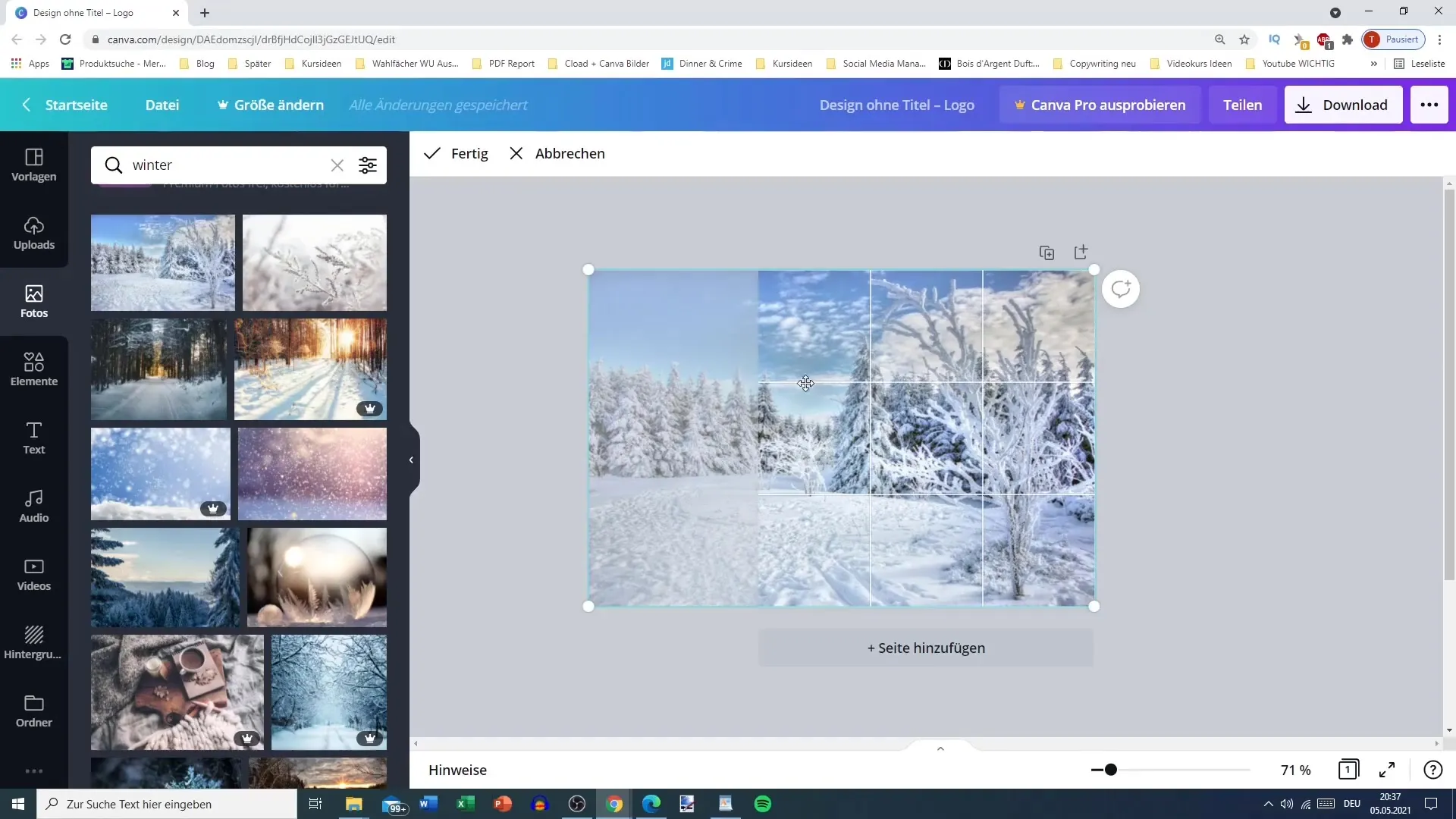
Folosirea funcției de căutare
De asemenea, aveți posibilitatea de a folosi funcția de căutare din Canva. Introduceți pur și simplu un termen precum „Iarnă“ în bara de căutare și veți vedea imaginile corespunzătoare. Aveți în vedere că există și grafică plătită, dar veți găsi întotdeauna multe opțiuni gratuite.
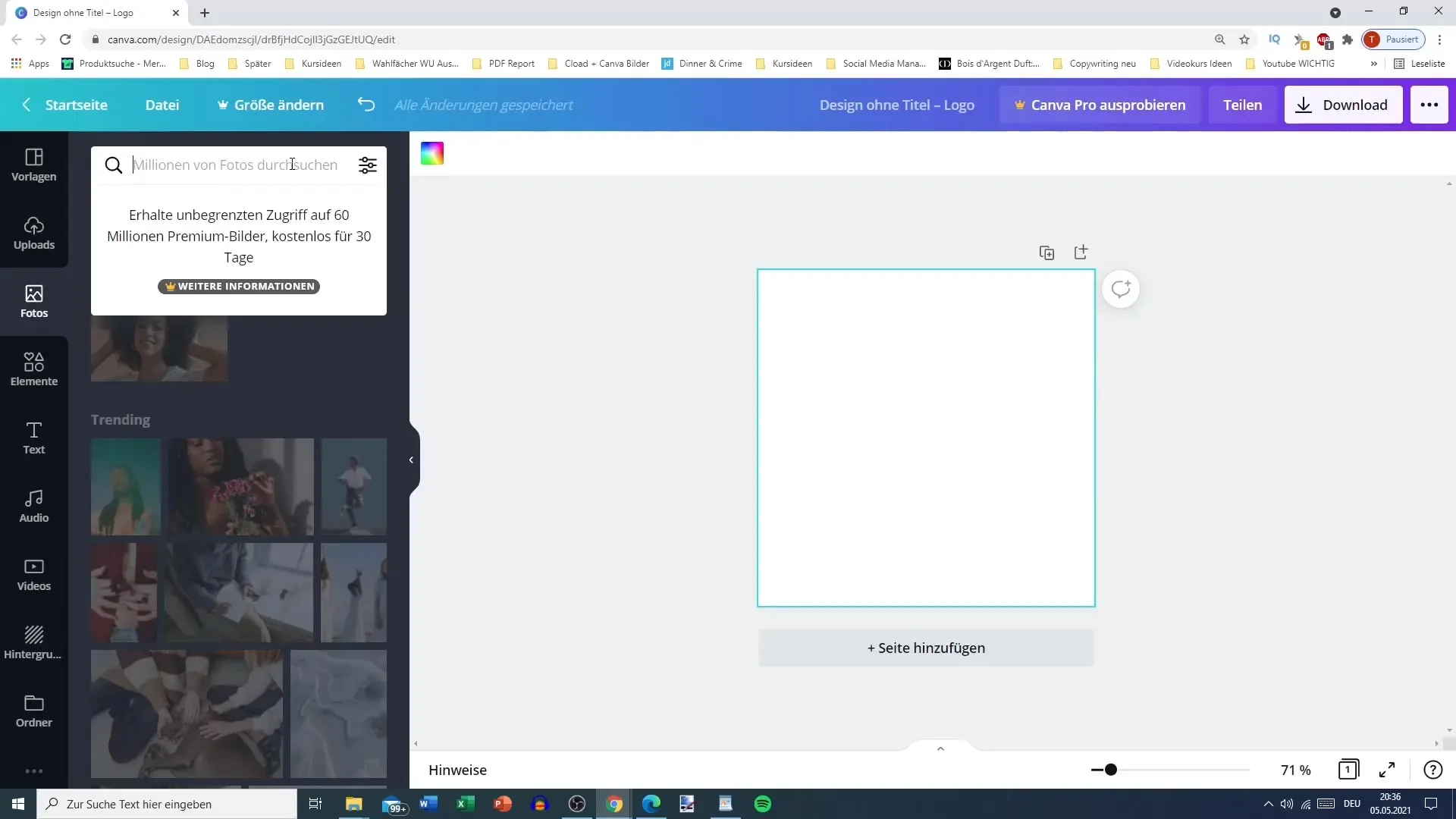
Filtre pentru formate specifice
Dacă aveți nevoie doar de anumite formate de imagini, puteți aplica filtre. Puteți selecta dacă doriți să vedeți doar imagini orizontale, pătrate sau verticale. Alegeți formatul dorit, trageți-l în design-ul dvs. și adaptați-l conform nevoilor dvs.
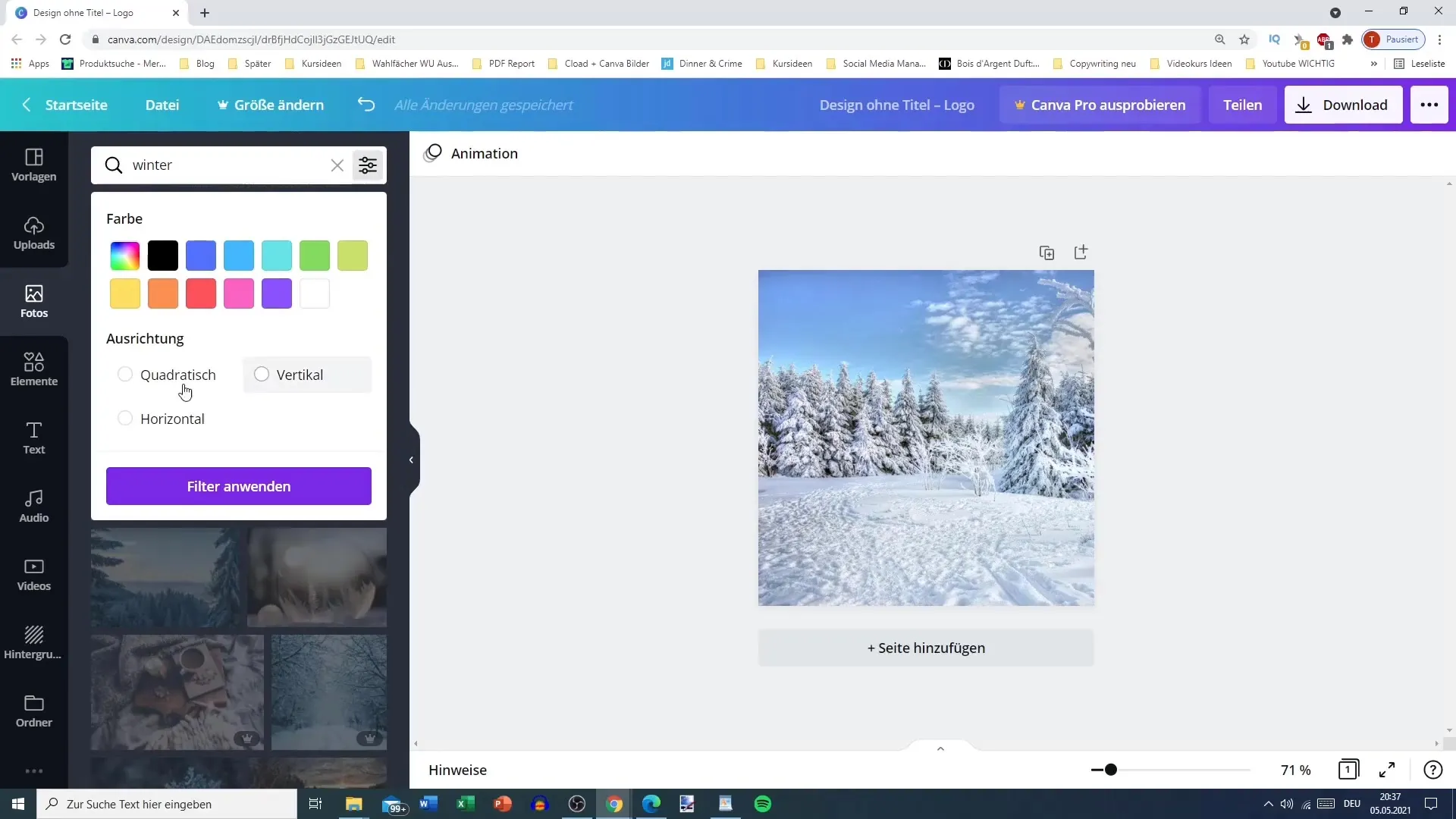
Găsirea videoclipurilor în Canva
Pe lângă poze, Canva oferă și o selecție de videoclipuri. Cu toate acestea, videoclipurile sunt adesea plătite. Dacă căutați un anumit subiect, cum ar fi „Iarnă“, puteți căuta și videoclipuri aici, dar veți observa că de multe ori există doar câteva opțiuni gratuite disponibile.
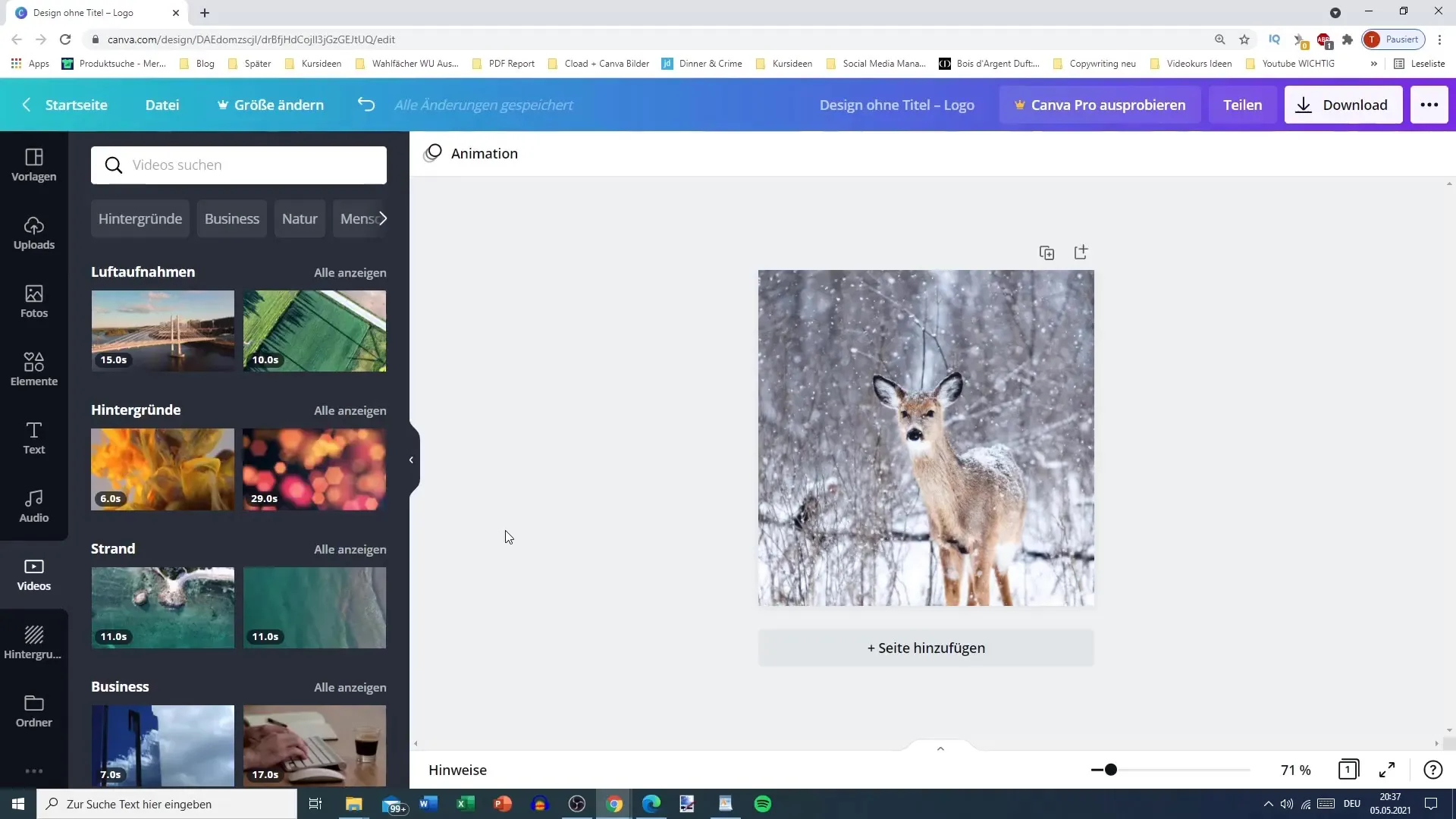
Odată ce ați găsit, puteți selecta videoclipul printr-un dublu clic și să îl tăiați conform preferințelor dvs. Aveți de asemenea posibilitatea de a ajusta lungimea videoclipului pentru a utiliza doar anumite segmente.
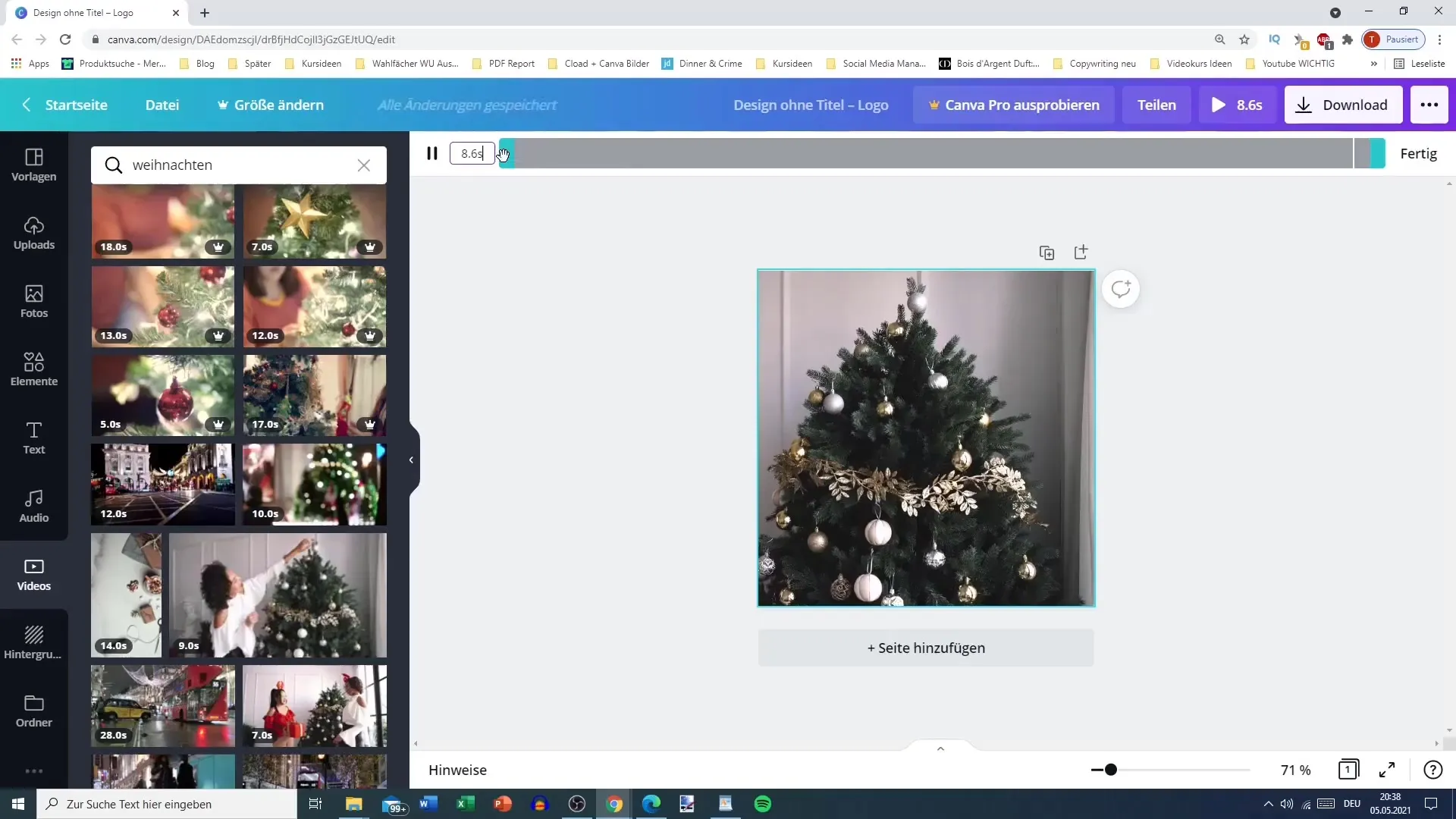
Taieri videoclipurilor
Pentru a tăia un videoclip, faceți clic pe zona de pe bara care permite tăierea. Aici puteți seta timpul la cinci secunde, tragând cursorul la locația dorită. Apoi faceți clic pe „Gata“ pentru a accepta modificările.
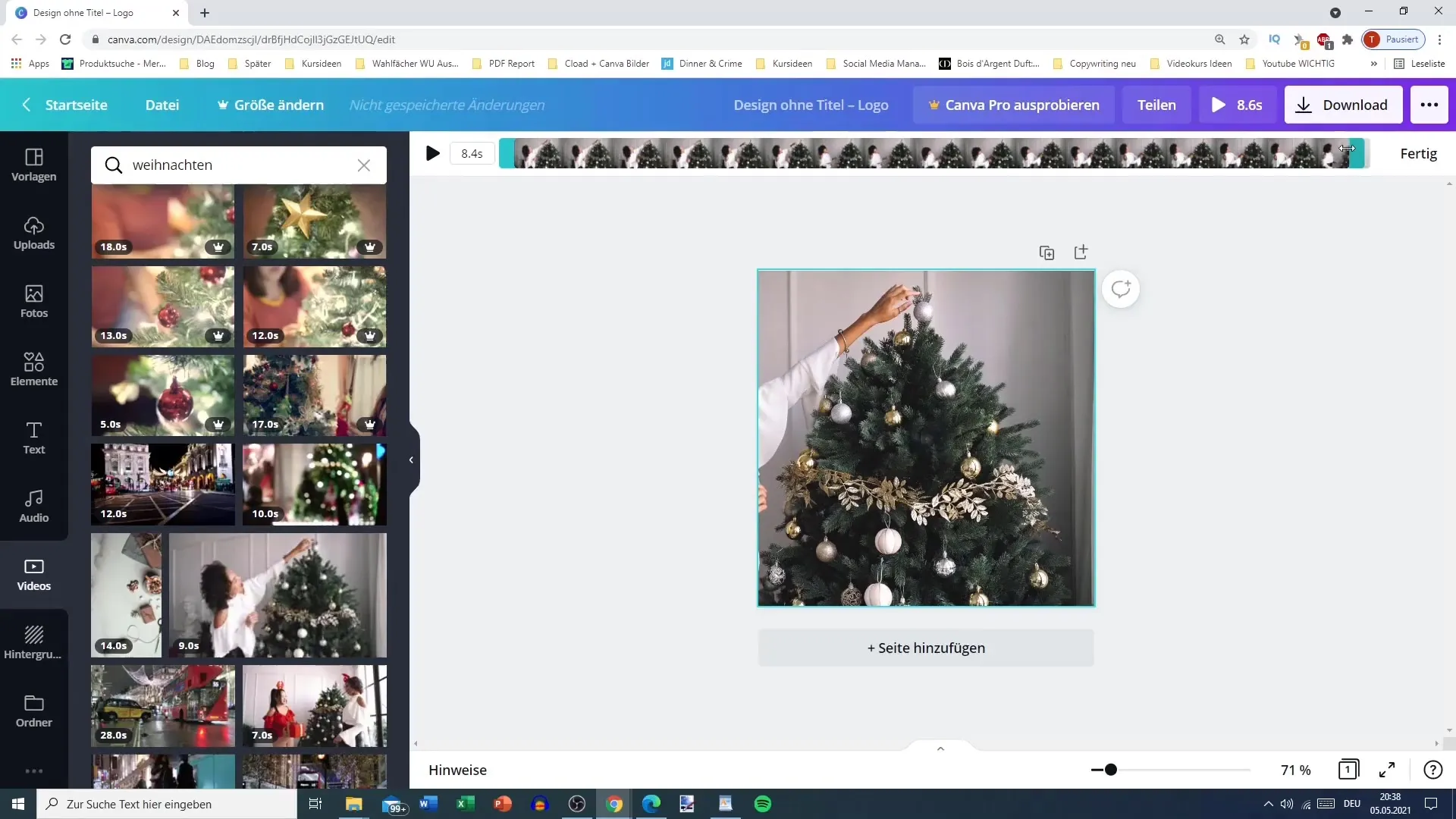
Utilizarea încărcărilor în Canva
Încărcarea fișierelor media proprii se face prin al doilea tab „Încărcări“. Acolo puteți încărca atât imagini, cât și videoclipuri și fișiere audio. Puteți încărca fișiere media prin tragere și plasare sau puteți alege opțiunea mai lungă de „Încarcă media“.
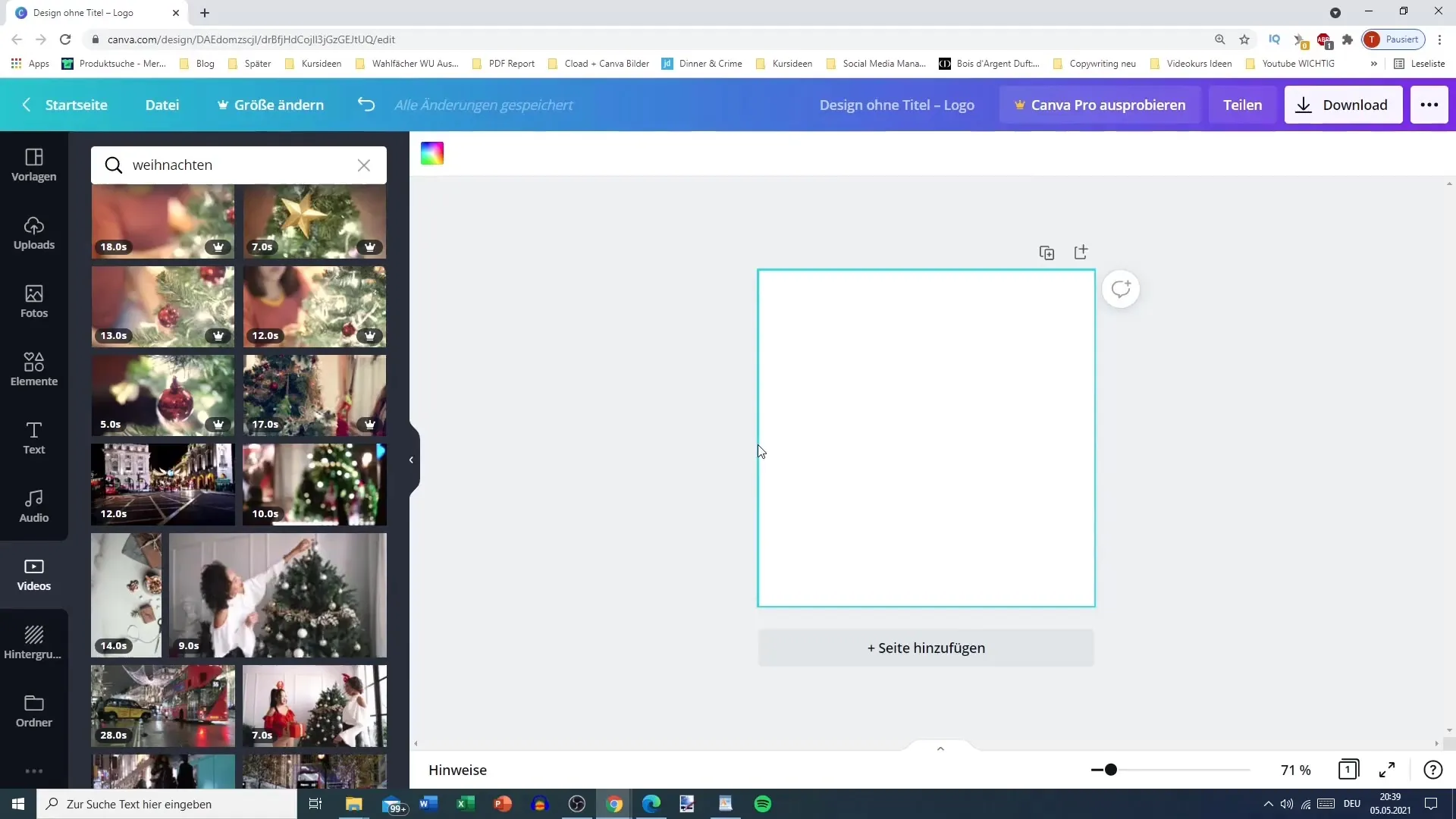
Incarcă fișiere
Dacă dorești să încarci o imagine, cum ar fi un thumbnail, pur și simplu trage-o în zona de încărcare. Alternativ, poți încărca de asemenea de pe dispozitivul tău sau din servicii de cloud precum Google Drive și Facebook. Asigură-te că încarci doar fișiere pentru care ai drepturile necesare.
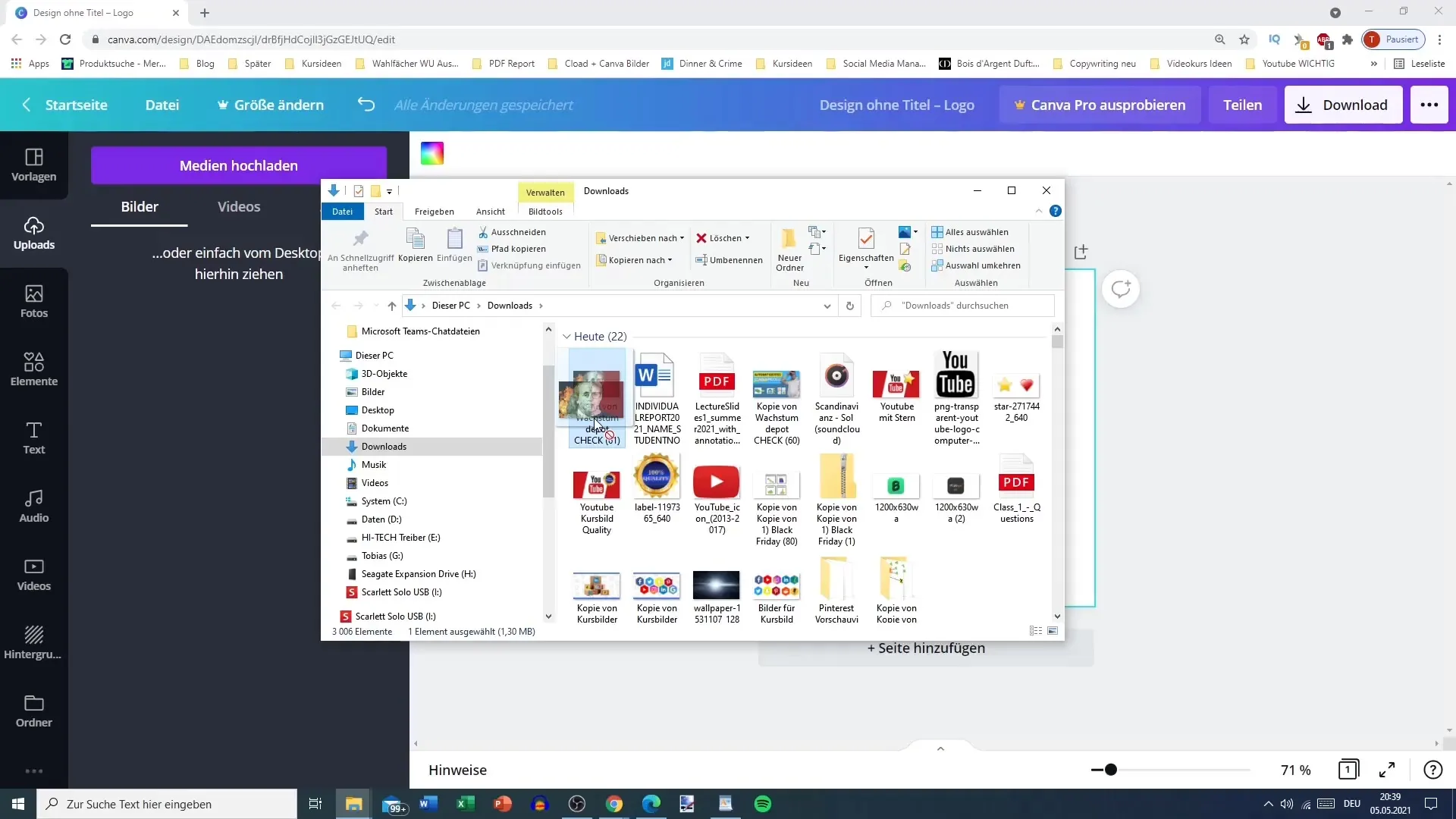
Poți încărca, de asemenea, diferite formate de fișiere, inclusiv PNG, JPG, AVI și MP4. Este de asemenea posibil să încarci fișiere audio. Ai grijă să ai drepturile necesare asupra fișierelor media, în special dacă dorești să le utilizezi în scopuri comerciale.
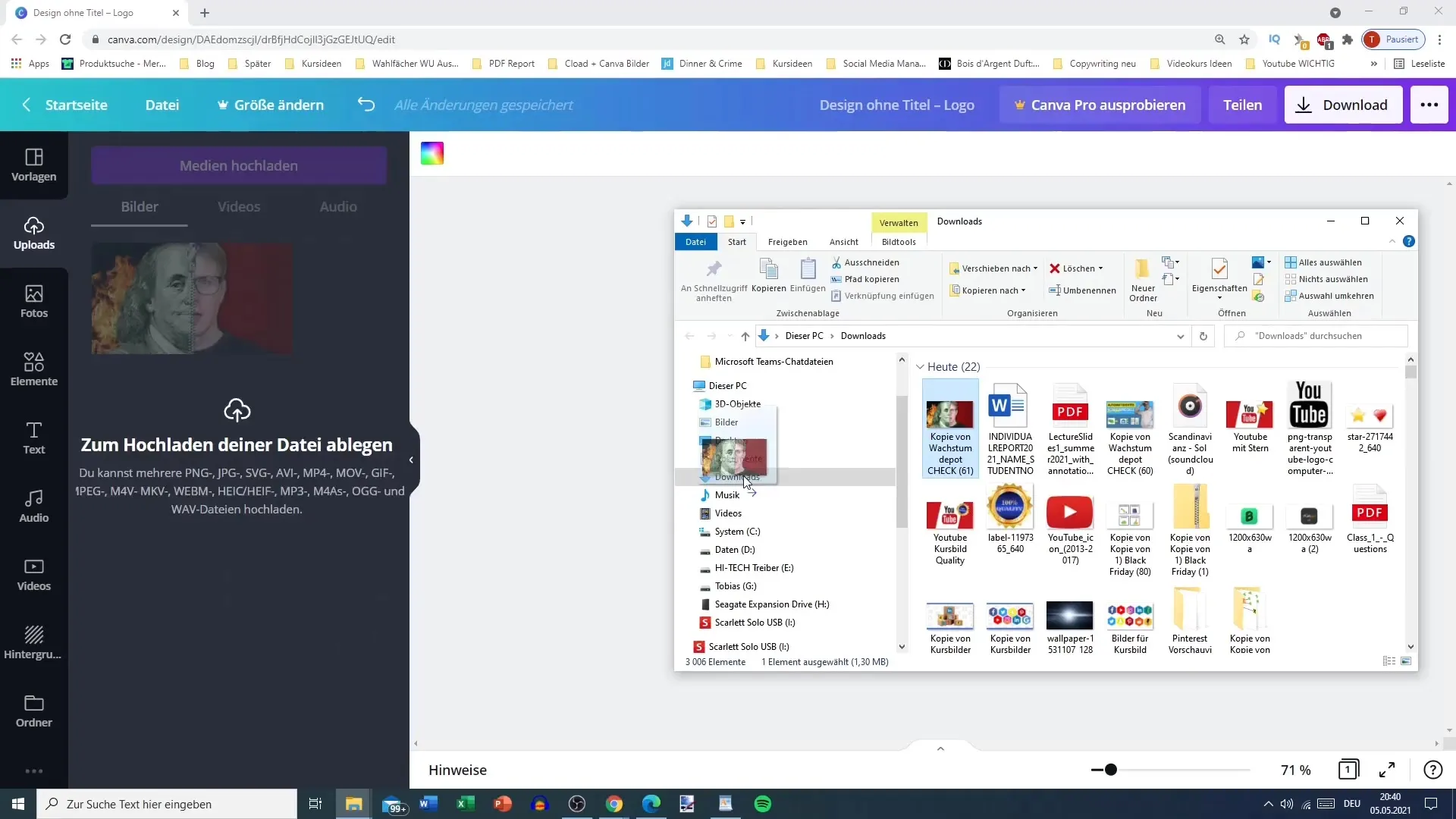
Administrează fișierele șterse
Poți gestiona ușor fișierele încărcate, de exemplu, prin ștergere sau mutare în coșul de gunoi. Pur și simplu dă clic pe zona albă și selectează „Șterge”. De asemenea, poți descărca fișierele originale oricând, în cazul în care le pierzi.
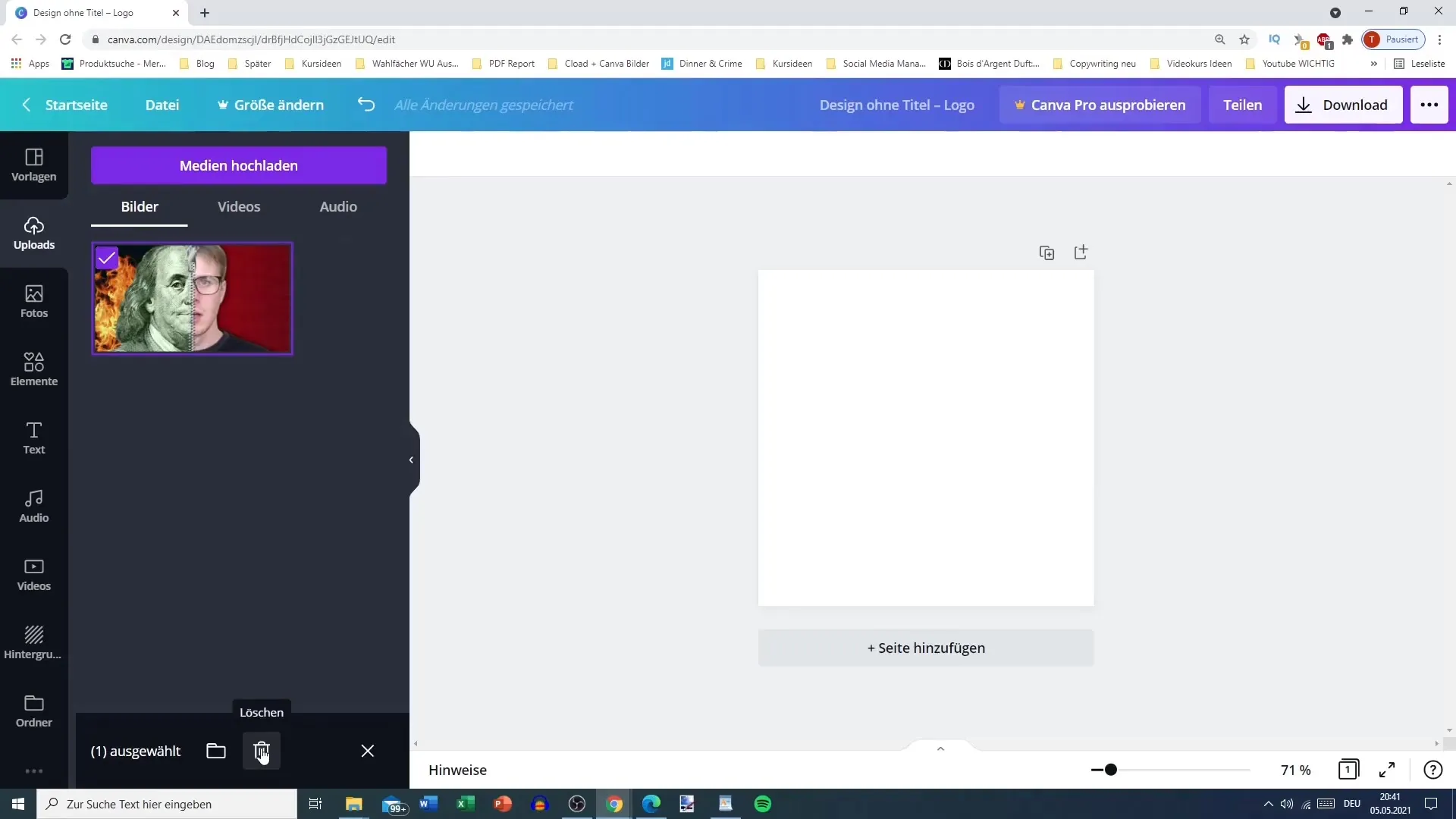
Rezumat
În această instrucțiune, ai aflat cum să găsești fotografii și videoclipuri în Canva, cum să le ajustezi și să încarci media proprie. Parcurgând acești pași, îți poți îmbunătăți semnificativ designul vizual și poți crea conținut captivant pentru proiectele tale.
Întrebări frecvente
Cum găsesc fotografii gratuite în Canva?Poți găsi fotografii gratuite căutând în secțiunea „Fotografii” și asigurându-te că imaginile sunt marcate cu „gratis” lângă previzualizare.
Pot încărca videoclipuri proprii în Canva?Da, poți încărca videoclipuri proprii prin intermediul tabului „Încărcări” și să le integrezi în designurile tale.
Cum decupez un videoclip în Canva?Dă clic simplu pe videoclip, selectează zona de decupare și ajustează durata mutând cursorul de derulare.
De ce este important să am drepturile asupra fişierelor media încărcate?Este crucial să deții drepturile asupra mediilor pentru a evita problemele legale, în special dacă intenționezi să utilizezi conținutul în scopuri comerciale.
Pot folosi formate precum PNG și JPG în Canva?Da, Canva suportă multe formate de fișiere, inclusiv PNG, JPG, AVI și MP4, precum și fișiere audio precum MP3.


